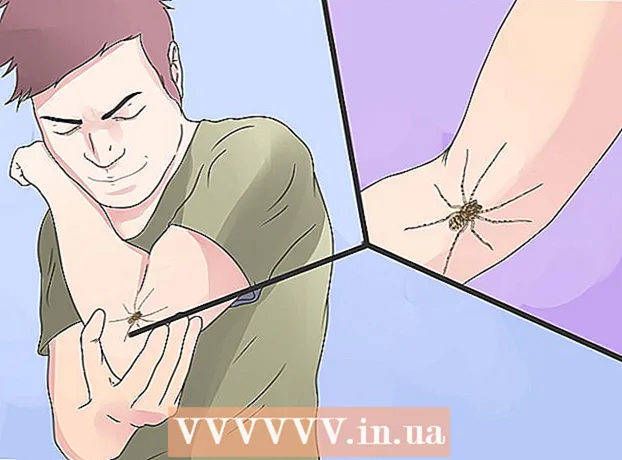लेखक:
Marcus Baldwin
निर्मितीची तारीख:
18 जून 2021
अद्यतन तारीख:
1 जुलै 2024

सामग्री
तुमचा संगणक मेमरीच्या अभावामुळे बूट होण्यास मंद आहे? अधिक चित्रपट किंवा पीसी गेम डाउनलोड करण्याची आवश्यकता आहे, परंतु दुर्दैवाने आपण मोकळी जागा संपली? तुमच्या मौल्यवान फाइल्स न हटवता तुमची हार्ड ड्राइव्ह जागा कशी वाढवायची हे हा लेख तुम्हाला दाखवेल.
पावले
- 1 डिस्क क्लीनअप युटिलिटी चालवा.
- "माय कॉम्प्यूटर" वर डबल क्लिक करा.

- सी: किंवा डी: ड्राइव्हवर उजवे-क्लिक करा आणि गुणधर्म निवडा.

- "सामान्य" टॅबमध्ये, "डिस्क क्लीनअप" निवडा.

- "माय कॉम्प्यूटर" वर डबल क्लिक करा.
- 2 तात्पुरत्या फायली हटवा.
- स्टार्ट बटणावर क्लिक करा आणि चालवा निवडा.

- ओळीत "temp" (कोट्सशिवाय) एंटर करा आणि ओके क्लिक करा.

- आता आपण या फोल्डरमधून अनावश्यक फाइल्स हटवू शकता.

- स्टार्ट बटणावर क्लिक करा आणि चालवा निवडा.
- 3 व्हिडिओ खूप जागा घेतो, कृपया अनावश्यक फाइल्स हटवा.
- स्टार्ट बटणावर क्लिक करा आणि शोधा निवडा.

- चित्रे, संगीत किंवा व्हिडिओ क्लिक करा.

- व्हिडिओ चेकबॉक्स निवडा आणि शोधा क्लिक करा.

- शोध पूर्ण होईपर्यंत प्रतीक्षा करा आणि नको असलेले व्हिडिओ हटवा.

- स्टार्ट बटणावर क्लिक करा आणि शोधा निवडा.
- 4 सर्व अनावश्यक प्रोग्राम काढा
- "प्रारंभ" बटणावर क्लिक करा आणि "नियंत्रण पॅनेल" निवडा.

- कार्यक्रम जोडा किंवा काढा वर क्लिक करा.

- कोणतेही अनावश्यक प्रोग्राम निवडा आणि "विस्थापित करा" बटणावर क्लिक करा.

- "प्रारंभ" बटणावर क्लिक करा आणि "नियंत्रण पॅनेल" निवडा.
- 5 टोपली रिकामी करा
- आपल्या डेस्कटॉपवर जा (विंडोज की + एम).

- कचरा कॅन चिन्हावर उजवे क्लिक करा आणि "कचरा रिकामा करा" निवडा.

- आपल्या डेस्कटॉपवर जा (विंडोज की + एम).
टिपा
- आपण सिस्टम रिस्टोर पॉईंट्स हटवून बरीच जागा मोकळी करू शकता (जे आपण मायक्रोसॉफ्ट विंडोज डिस्क क्लीनअप युटिलिटीमधून निवडू शकता).
- तुम्ही CCleaner, Glary Utilities, IObit Advanced System Care TuneUp Utilities, Registry Easy, किंवा System Mechanic असे प्रोग्राम डाउनलोड करून आणि जागा साफ करू शकता.
- मालवेअर, व्हायरस वगैरे तुमच्या कॉम्प्युटरलाच नुकसान करू शकत नाहीत, तर भरपूर जागा घेऊ शकतात. आपण अवास्ट, मालवेअरबाइट्स किंवा एव्हीजी सारख्या अँटीव्हायरस डाउनलोड करून त्यांच्यापासून मुक्त होऊ शकता.आपण काहीही डाउनलोड केल्याशिवाय स्कॅन देखील करू शकता, परंतु फक्त "प्रारंभ", "चालवा" क्लिक करून, "सीएमडी" (कोट्सशिवाय) प्रविष्ट करा आणि स्कॅनिंग प्रक्रियेतून जा.
- तुमची हार्ड ड्राइव्ह डीफ्रॅगमेंट करणे देखील मदत करू शकते. आपण डीफ्रॅग्लर किंवा अॅनालॉग डिस्क डीफ्रॅगमेंटर सारखे चांगले डीफ्रॅग्मेंटर डाउनलोड करू शकता किंवा आपण विंडोजमध्ये डीफ्रॅग्मेंटेशन वैशिष्ट्य वापरू शकता. ते चालवण्यासाठी, "स्टार्ट" बटणावर क्लिक करा, "सर्व प्रोग्राम्स", "अॅक्सेसरीज", "सिस्टम टूल्स", "डिस्क डीफ्रॅग्मेंटर" निवडा. आपण स्टार्ट, माय कॉम्प्युटर वर क्लिक करू शकता, सी: ड्राइव्हवर उजवे-क्लिक करा, गुणधर्म निवडा, टूल्स टॅबवर जा आणि रन डीफ्रॅगमेंट क्लिक करा.
चेतावणी
- WINDOWS किंवा system32 फोल्डर मधून कधीही फायली हटवू नका. यामुळे अवांछित परिणाम होऊ शकतात.